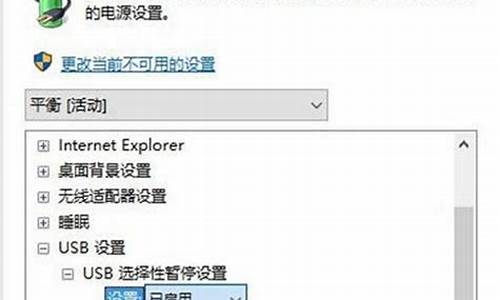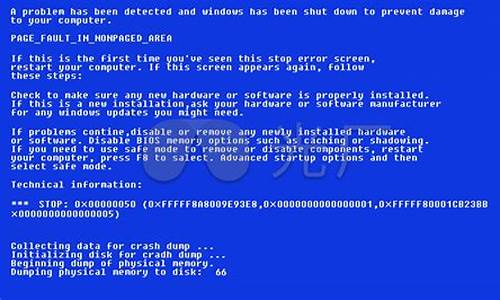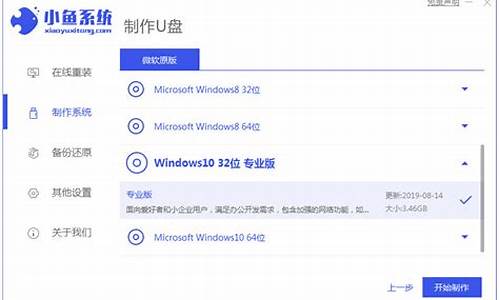电脑自己做系统做坏了_电脑系统自己会做吗
1.电脑可以自己做系统么?
2.windows7怎么自己做系统
3.自己怎么做笔记本电脑系统

电脑自己做系统,教你一个简单方法:
准备材料:win7镜像(或者其他镜像),Onekey ghost工具。
1、将最大的gho文件和Onekey ghost工具放到同一目录,比如D盘,不要放C盘或桌面;
2、双击打开Onekey ghost安装工具,选择“还原分区”,映像路径选择gho文件,选择安装位置,比如C盘,或者根据磁盘容量判断要安装系统的磁盘,点击确定;
3、这时候会弹出提示框,点击是,立即重启进行计算机还原;
4、这时候电脑重启,开机启动项多出Onekey Ghost,默认选择这个进入;
5、进入到这个界面,执行系统还原到C盘的操作,等待进度条完成;
6、操作完成后,电脑自动重启,继续执行系统的安装、配置和激活过程;
8、安装过程会有多次的重启过程,最后重启进入全新系统桌面后,Onekey ghost安装系统过程就结束了。
电脑可以自己做系统么?
当然可以,给你讲解几种方法,任你挑选,但是学习了理论还是要不断实践的,这样就会变得很简单不用去花50元做系统。学习了要记得给推荐啊!
第一种情况:系统彻底瘫痪的情况下(就是不能进入win系统),使用PE 就可以了,只需有一个小小的U盘和WIN7或者XP镜像就可以搞定,PE可以在网上下载安装就可以,如果镜像网上找不到好的可以给我要的,可以百度私信我!PE使用方法,在下载“老毛桃”的时候学习使用方法!
第二种方法:1、使用系统光盘,这是最为容易的,全程自动化!!能否进入系统都可以安装。
2、在能够进入系统的前提下使用Ghost还原系统,也是比较简单的方法,一盘要存放镜像,貌似PE装系统。
如果还是不能理解,可以私信我,装系统很简单,我会教会你的!!
windows7怎么自己做系统
据提问,分析是指安装系统。自己安装系统当然可以,很多人都是自己做自己喜爱的系统。
至于怎样做系统,网上教材有很多,你只要在百度栏里输入“安装系统方法”,就会出来很多,你选择你喜爱看的学习即可。
自己怎么做笔记本电脑系统
解决方法:利用U盘+win7原版镜像重新做系统
所需工具:容量≥4G的U盘、内部版本为7601的win7原版镜像、一款刻录软件
操作方法:
1,下载内部版本为7601的win7(sp1)原版iso镜像。
2,将U盘插入电脑。
3,用刻录软件打开下载好的iso镜像。
4,点击菜单栏中的“启动”选“写入硬盘镜像”。
5,接下来在弹出的窗口直接点击“写入”按钮(注:将写入方式选择为“USB-HDD+”,如果不是这个模式,可能导致电脑无法通过U盘正常启动。)
6,弹出提示框,点击“是”。
7,等待片刻,安装系统的镜像文件数据正在写入到U盘里。
8,刻录完成,准备开始重装系统。
9,重启计算机。
10,开机狂按F11或F12进入BIOS设置。
11,利用左右键调至boot菜单,确保UEFI boot为Disable(或确保boot mode为legacy BIOS)。
12,设置Boot Priority Order顺序,利用F5/F6键将USB HDD设置为第一个。
13,保存并重启。
14、进入win7预装pe。
15,点击“现在安装”(“Install now”)。
16,设置“要安装的语言”、“时间和货币格式”、“键盘和输入方法”(默认即可),点击下一步进行安装。
17,根据提示完成接下来的安装。
18,安装完成后将自动重启。
19,安装彻底完成,进入win7系统。
20,到主板下载驱动。
注意事项:电脑驱动要安装最适合的,最新的驱动不一定适合硬件,所以不要通过某精灵和某人生下载驱动,一定要去主板下载驱动,尤其是笔记本电脑。
1、制作好启动U盘之后,然后将下载的笔记本win7系统iso文件直接复制到大U盘的GHO目录下;
2、在笔记本电脑上插入大U盘,重启后不停按F12、F11、Esc等快捷键打开启动菜单,选择U盘项回车,不支持这些启动键的电脑查看上述“U盘启动设置”教程;
3、从U盘启动进入到这个主菜单,选择02(新机型)回车,启动pe系统;
4、如果是新电脑,需要先分区,在PE桌面中双击打开DG分区工具,右键点击硬盘,选择快速分区;
5、设置分区数目,和分区的大小,点击确定,如果是固态硬盘,勾选“对齐分区”就是4k对齐,点击确定执行硬盘分割过程;
6、分区好之后,打开大一键装机,选择系统iso镜像,此时会提取gho文件,点击下拉框,选择gho文件;
7、然后选择系统安装位置,一般是C盘,或根据“卷标”、磁盘大小选择,点击确定;
8、弹出提示框,勾选“完成后重启”和“引导修复”,点击是;
9、转到这个界面,执行系统还原到C盘的操作,耐心等待进度条完成;
10、操作完成后,电脑会自动重启,此时拔出U盘,启动进入这个界面,开始执行做系统和系统配置和激活过程
11、做系统过程需要重启多次,最后启动进入全新系统桌面,笔记本做系统步骤就完成了。
声明:本站所有文章资源内容,如无特殊说明或标注,均为采集网络资源。如若本站内容侵犯了原著者的合法权益,可联系本站删除。